win11任务栏卡死的解决方法 win11任务栏卡住了怎么办
更新时间:2023-04-13 10:28:39作者:zheng
微软推出的win11系统由于未知原因,很多用户在使用的时候都会遇到一些问题,有些用户在使用win11的过程中发现自己电脑的任务栏卡死了,怎么点都没有反应,导致自己不能查看隐藏在后台的程序,这该如何解决呢?今天小编就教大家win11任务栏卡死的解决方法,如果你刚好遇到这个问题,跟着小编一起来操作吧。
方法如下:
1、win11任务栏卡死的话,我们同时按下键盘上的Ctrl+Alt+Del,打开任务管理器;
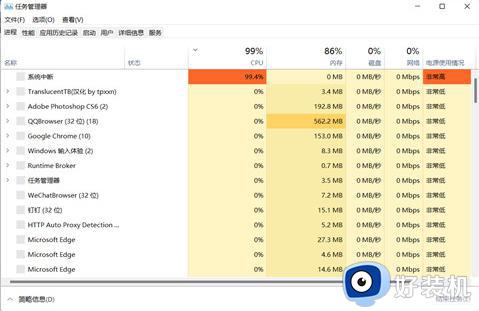
2、点击文件---运行新任务;
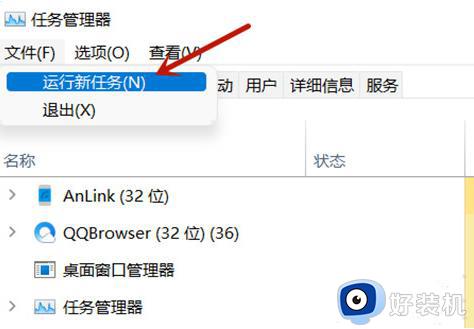
3、在“打开”的栏中输入“cmd”。
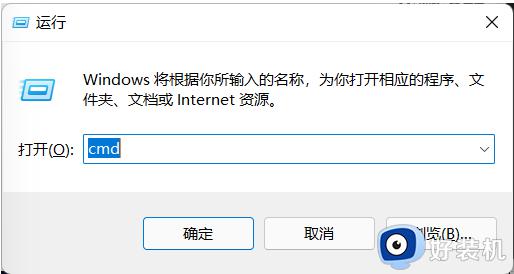
4、在跳出来的新窗口中,复制粘贴“reg delete HKCUSOFTWAREMicrosoftWindowsCurrentVersionIrisService /f && shutdown -r -t 0”。点击回车,电脑重新启动后恢复正常。
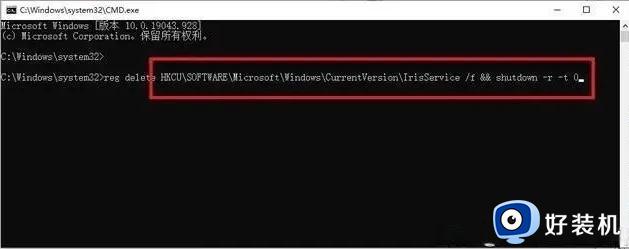
以上就是win11任务栏卡死的解决方法的全部内容,还有不懂得用户就可以根据小编的方法来操作吧,希望能够帮助到大家。
win11任务栏卡死的解决方法 win11任务栏卡住了怎么办相关教程
- win11系统任务栏卡死怎么办 win11任务栏频繁卡死如何解决
- win11任务栏卡住了怎么办 win11任务栏卡死,无响应,冻结,解决方案,三秒钟搞定
- win11任务栏崩溃卡死怎么办 win11任务栏频繁卡死如何解决
- win11任务栏频繁卡死怎么办 win11任务栏卡死如何修复
- win11任务栏频繁卡死怎么办 win11任务栏总是卡死的解决方法
- win11任务栏频繁卡死怎么办 win11任务栏无响应的解决方法
- win11任务栏卡死如何修复 win11任务栏未响应怎么办
- win11任务栏总是卡死怎么办 win11任务栏未响应怎么修复
- win11任务栏无响应怎么修复 如何解决win11任务栏频繁卡死
- win11 23h2任务栏卡死桌面正常为什么 win11 23h2任务栏卡死桌面正常如何处理
- win11家庭版右键怎么直接打开所有选项的方法 win11家庭版右键如何显示所有选项
- win11家庭版右键没有bitlocker怎么办 win11家庭版找不到bitlocker如何处理
- win11家庭版任务栏怎么透明 win11家庭版任务栏设置成透明的步骤
- win11家庭版无法访问u盘怎么回事 win11家庭版u盘拒绝访问怎么解决
- win11自动输入密码登录设置方法 win11怎样设置开机自动输入密登陆
- win11界面乱跳怎么办 win11界面跳屏如何处理
win11教程推荐
- 1 win11安装ie浏览器的方法 win11如何安装IE浏览器
- 2 win11截图怎么操作 win11截图的几种方法
- 3 win11桌面字体颜色怎么改 win11如何更换字体颜色
- 4 电脑怎么取消更新win11系统 电脑如何取消更新系统win11
- 5 win10鼠标光标不见了怎么找回 win10鼠标光标不见了的解决方法
- 6 win11找不到用户组怎么办 win11电脑里找不到用户和组处理方法
- 7 更新win11系统后进不了桌面怎么办 win11更新后进不去系统处理方法
- 8 win11桌面刷新不流畅解决方法 win11桌面刷新很卡怎么办
- 9 win11更改为管理员账户的步骤 win11怎么切换为管理员
- 10 win11桌面卡顿掉帧怎么办 win11桌面卡住不动解决方法
